 Unser Überblick zu den besten RAW-Konvertern und Plugins für die Bildbearbeitung bietet ausführliche Informationen zu aktuellen Programmen und Plugins für die Bearbeitung und Verwaltung von Fotos, die für den Hobby-Fotografen genauso interessant sind, wie für den Profi und auch ohne Abo zu haben sind. Der Bericht geht auf die wichtigsten Features der besten RAW-Konverter und Plugins ein und soll mit einer guten Vergleichsmöglichkeit schnell bei der Entscheidungsfindung für oder gegen eine Applikation helfen.
Unser Überblick zu den besten RAW-Konvertern und Plugins für die Bildbearbeitung bietet ausführliche Informationen zu aktuellen Programmen und Plugins für die Bearbeitung und Verwaltung von Fotos, die für den Hobby-Fotografen genauso interessant sind, wie für den Profi und auch ohne Abo zu haben sind. Der Bericht geht auf die wichtigsten Features der besten RAW-Konverter und Plugins ein und soll mit einer guten Vergleichsmöglichkeit schnell bei der Entscheidungsfindung für oder gegen eine Applikation helfen.
Empfehlenswerte und abofreie RAW-Konverter und Plugins!

Wer ambitioniert fotografiert, spart nicht bei Kamera und Objektiv und fotografiert sicher im unkomprimierten RAW-Format. Aus einem RAW-Foto lässt sich einfach wesentlich mehr herausholen, wie aus einem Bild im JPG-Format, der Weißabgleich kann nachträglich verändert werden, der Tonwertumfang und Farbinformationen stehen in vollem Umfang zur Verfügung und vieles mehr. Und alles kann völlig ohne Verluste angepasst werden. Man würde einfach viel Potenzial verschenken, wenn man nicht das Rohdaten-Format nutzt.
Und weil zum Fotografieren heutzutage auch immer die Bildbearbeitung gehört, wird meist auch der Rechner entsprechend gut mit Grafikkarte, ausreichendem Arbeitsspeicher und schneller SSD-Festplatte bestückt. Wenn das passt, macht die Bildbearbeitung einfach mehr Spaß und Ergebnisse sind mit den hier genannten Applikationen schnell erreichbar.
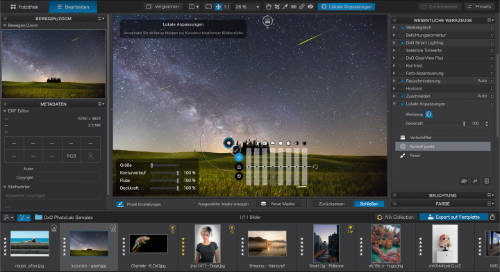
Wenn es um die richtige Software mit allen benötigten Features zur Bildbearbeitung und RAW-Entwicklung geht, kann man bei den vielen Alternativen durchaus den Überblick verlieren. Zahlreiche RAW-Konverter, Foto-Editoren und Plugins werden angeboten und selten hat man die Zeit, sie alle intensiv auszuprobieren. Das wäre ja kein Problem, wenn es das eine beste Programm gäbe, aber dem ist leider nicht so. Jede Software hat ihre Eigenheiten und verfolgt oft völlig andere Ansätze, als eine Applikation mit ganz ähnlichen Features. Letztlich muss man schon ausprobieren, womit man am besten zurecht kommt.
Damit dies kein ausuferndes Unterfangen wird, stellen wir hier nur die drei besten und sinnvollsten RAW-Konverter sowie Plugins für Fotografen im Hobby- wie Profi-Bereich vor. In der Auswahl werden die unserer Meinung nach idealsten Applikationen berücksichtigt, die alle wichtigen Funktionen, guten Komfort und eine gute Ausgabequalität sowie Performance liefern. Und alle kommen neben RAW auch mit anderen Formaten wie JPG, TIFF usw. zurecht. Ein weiteres Kriterium für die Auswahl ist die Möglichkeit, auf ein Abo-Modell komplett verzichten zu können. Aus diesem Grund wird beispielsweise Adobe Photoshop mit Camera Raw oder Adobe Lightroom hier nicht genannt.
Natürlich kann man auch anderer Meinung sein, jedoch handelt es sich bei den hier vorgestellten Applikationen um Top-Programme, die wir mit bestem Gewissen empfehlen können.
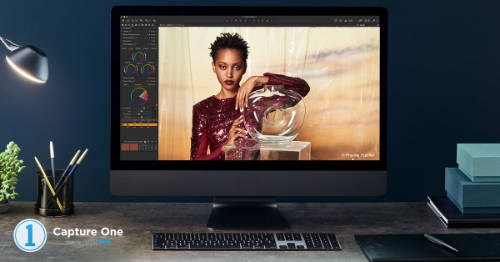
Bildquelle: PhaseOne.com | Foto: Frauke Fischer - Lifestyle
Die hier genannte Top-Software kann dann in überschaubarer Zeit mit vollem Funktionsumfang ausprobiert werden, wofür jeweils kostenlose Testversionen zur Verfügung stehen. Auf diese Weise findet jede und jeder das für sich beste Programm, ohne etwas falsch machen zu können, denn jede der hier vorgestellten Applikationen hat alles zu bieten, was man für die Bildbearbeitung und RAW-Entwicklung braucht und ist auf ihre Weise absolut unschlagbar. Mittelmäßige Software bleibt in diesem Bericht außen vor.
Capture One von PhaseOne

Capture One ist mit Abstand der umfangreichste und leistungsstärkste RAW-Konverter, den es weltweit gibt. Die zahlreichen Einstellungsmöglichkeiten funktionieren häufig auch mit Automatik und super präszise und lassen genauso wenig Wünsche offen, wie die umfangreiche Bildverwaltung. Vieles funktioniert ganz automatisch bzw. mit definierbaren Vorgaben, was sehr viel Zeitersparnis bringt. Auch eigene oder heruntergeladene Styles und Presets können für schnelles und zielgerichtetes Arbeiten eingesetzt werden.
Einige der Highlights von Capture One:
- Tethered Shooting für kabelgebundenes Fotografieren
- Umfangreiche Farbtools mit Farbkreisen auch für Hauttöne
- Ebenenfähige Bildbearbeitung mit erweiterten Maskierungen
- Werkzeug zum Reparieren und Klonen
- Optimale Brillanz mit Klarheit und Struktur
- Tonwerte-Werkzeug für feinste Anpassungen
- Gradationskurve mit Luma-Bereich
- Verwendung mit Katalogen und/oder Sitzungen
- Mögliche Migration eines Lightroom-Katalogs
- Extrem gute Rauschreduzierung und Schärfe
- Tastaturkürzel für nahezu alles
- Zahlreiche Kamera- und Objektivprofile aller wichtigen Hersteller
- Individuell anpassbare Benutzeroberfläche
- Umfangreiche Exportmöglichkeiten
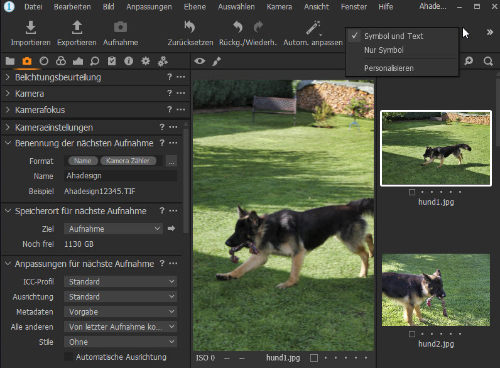
Herausragend ist das sogenannte Tethered Shooting, bei dem kein anderes Produkt Capture One etwas vormachen kann. Damit ist kabelgebundenes Fotografieren gemeint, bei dem eine Kamera beispielsweise an einen Laptop angeschlossen und direkt auf die Festplatte fotografiert wird. Am größeren Monitor des Notebooks kann dann sehr genau das Motiv sowie die Schärfe usw. beurteilt und eingestellt werden. So könnten sehr gut Stilleben komponiert oder Fotos für Fokus-Stacking im Studio und Outdoor aufgenommen werden und vieles mehr.
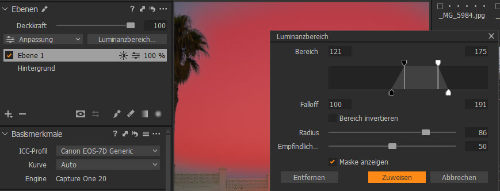
Die Maskierungs- Ebenen- und Farbtools auch für Hauttöne, sind ebenfalls ganz herausragend. Farben können durch Ziehen mit der Maus, oder auch mit Farbkreisen angepasst und Farbbereiche als Maske in eine Ebene gebracht und dort weiter bearbeitet werden. Es gibt Luminanzmasken und Masken können kombiniert werden. Auch die Anzeige einer Maske in Graustufen und die Maskenverfeinerung sowie Weichzeichnung ist praktischerweise möglich. Natürlich gibt es hier auch Pinsel, lineare und radiale Verlaufsmasken. Objekte können mit dem Werkzeug zum Reparieren und Klonen entfernt oder hinzugefügt werden.
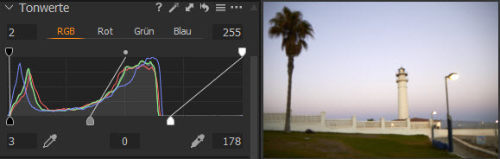
Für den Regler Klarheit gibt es mehrere Optionen, welche zusammen mit dem Struktur-Regler jedem Bild ganz nach Wunsch den optimalen Kick und Brillanz geben. Ebenfalls ein Merkmal, welches in anderen RAW-Konvertern nicht zu finden ist, ist das Tonwerte-Werkzeug, mit dem zusätzlich zu den Reglern für Tiefen, Lichter, Schwarz und Weiß, sehr genau die dunklen, mittleren und hellen Bereiche gesteuert werden können. Die Gradationskurve enthält einen Luma-Bereich, mit dem nur die Luminanz angepasst wird, ohne Farben zu beeinflussen bzw. unerwünscht zu verstärken.
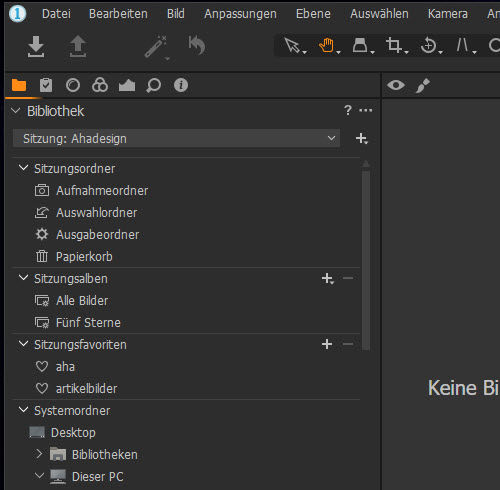
Capture One kann mit Katalogen verwendet werden, was bei größeren Bildbeständen vorteilhaft ist. Die Migration eines Lightroom-Katalogs ist ebenfalls möglich. Es gibt aber auch Sitzungen, mit denen man ganz normal im Dateisystem arbeitet, was z.B. praktisch für einzelne, abgeschlossene Projekte ist. Und Sitzungen und Kataloge können jederzeit auch gleichzeitig genutzt werden. Das gibt es so auch in keinem anderen RAW-Konverter.
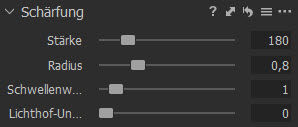 Nicht zu vergessen, der unglaublich gute Umgang mit der Rauschreduzierung und der Schärfe. Hier lassen sich sehr feine Einstellungen vornehmen, was auch bei starker Anwendung der Regler zu einer Top-Qualität führt. Zu erwähnen wäre auch die geniale Beugungskorrektur im Werkzeug Objektivkorrektur, welche einfach nur aktiviert wird, nur in der 100%-Ansicht wirklich erkennbar ist und auch das letzte Quäntchen Schärfe herausholt. Für nahezu alles gibt es Tastaturkürzel, die natürlich auch individuell angepasst werden können.
Nicht zu vergessen, der unglaublich gute Umgang mit der Rauschreduzierung und der Schärfe. Hier lassen sich sehr feine Einstellungen vornehmen, was auch bei starker Anwendung der Regler zu einer Top-Qualität führt. Zu erwähnen wäre auch die geniale Beugungskorrektur im Werkzeug Objektivkorrektur, welche einfach nur aktiviert wird, nur in der 100%-Ansicht wirklich erkennbar ist und auch das letzte Quäntchen Schärfe herausholt. Für nahezu alles gibt es Tastaturkürzel, die natürlich auch individuell angepasst werden können.
Für alle großen Kamera- und Objektivhersteller werden Farb- und Objektivprofile mitgeliefert, was schon im Vorfeld zu einer optimalen Rauschminderung und Schärfe führt. Schließlich lässt sich auch noch die Benutzeroberfläche an nahezu jeder Stelle anpassen und eigene Arbeitsflächen anlegen. Auch das gibt es bei keinem anderen Programm in so freier und umfangreicher Weise.
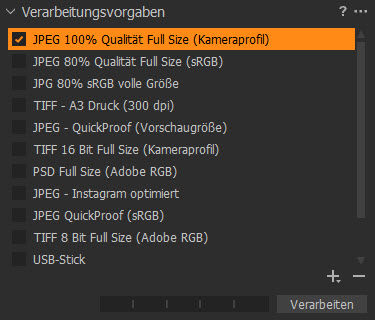
Fertige Bilder können dann mit den umfangreichen Exportmöglichkeiten archiviert oder weiterverwendet bzw. weitergegeben werden. Neben einfachen Möglichkeiten über das Kontextmenü der rechten Maustaste, gibt es für den Export sogar ein spezielles Register mit einstellbaren Rezepten. Einmal eingestellt, können ein oder mehrere Rezepte gleichzeitig mit einem Tastaturkürzel ausgeführt werden.
Dies sind nur einige wenige der vielen herausragenden Funktionen und Möglichkeiten von Capture One. Weitere Informationen bieten unsere Capture One Tutorials wie "Capture One - Der beste RAW-Konverter von PhaseOne im Schnelleinstieg" und "Capture One - Der Export von Bildern mit seinen umfangreichen Möglichkeiten genau erklärt". Die Tutorials werden stetig erweitert. Alle Neuerungen zu Version 20 sind unter "Capture One 20 - Der geniale RAW-Konverter mit seinen neuen Funktionen im Überblick" zu finden.
Systemvoraussetzungen für Capture One 20
Erhältlich ist Capture One 20 für Windows und Mac. Auf beiden Systemen wird mindestens eine Intel CPU mit 2 Kernen, 8 GB RAM, 10 GB freier Festplattenplatz und ein Monitor mit 1280 x 800 sowie 24-bit Auflösung bei 96 dpi benötigt. Unter Windows kann auch eine AMD CPU mit zwei Kernen verwendet werden.
Empfohlen wird eine Intel CPU mit 4 Kernen, 16 GB RAM, SSD, Grafikkarte von NVIDIA oder AMD mit 4 GB RAM sowie ein kalibrierter Monitor mit einer Auflösung von 1920 x 1200. Capture One 20 läuft unter Windows ab Version 7 und macOS ab Version 10.13 und jeweils bis zu den aktuellen Versionen.
Bei uns läuft Capture One Pro 20 übrigens auch auf einem älteren Notebook mit Windows 10 und nur 6 GB RAM zufriedenstellend.
Preise und Verfügbarkeit von Capture One
 Um den RAW-Konverter von PhaseOne ausgiebig probieren zu können, steht eine kostenlose Testversion von Capture One Pro zum Download bereit. Diese lässt sich 30 Tage lang ohne Einschränkungen nutzen. Ist man dann von Capture One überzeugt, kann die Testversion in eine Vollversion umgewandelt werden, wobei bereits angelegte Kataloge, Sitzungen, Stile usw. beibehalten werden können.
Um den RAW-Konverter von PhaseOne ausgiebig probieren zu können, steht eine kostenlose Testversion von Capture One Pro zum Download bereit. Diese lässt sich 30 Tage lang ohne Einschränkungen nutzen. Ist man dann von Capture One überzeugt, kann die Testversion in eine Vollversion umgewandelt werden, wobei bereits angelegte Kataloge, Sitzungen, Stile usw. beibehalten werden können.
Capture One ist in mehreren Varianten und zu unterschiedlichen Preisen erhältlich. Völlig kostenfrei, aber mit abgespecktem Funktionsumfang, gibt es Capture One Express für Fujifilm und Sony. Die Pro-Version für Fujifilm und Sony gibt es als unbefristete Lizenz für zwei Rechner für 149 €. Auch ein Jahresplan für 11 € im Monat und mit der Prepaid-Option, also einer Vorauszahlung, für 109 € im Jahr sowie monatlich kündbar für 18 € im Monat ist hier verfügbar. Diese Variante kann allerdings nur mit den Formaten für Kameras von Sony und Fujifilm umgehen.
Capture One Pro mit keinerlei Einschränkungen und unbefristeter Lizenz für 3 Rechner kostet einmalig 349 €. Auch hier gibt es einen Jahresplan für 24 Euro im Monat bzw. 288 Euro im Jahr. Mit der Prepaid-Option sind es 220 Euro im Jahr und monatlich kündbar 29 Euro im Monat.
Die genannten Preise gelten mit Erscheinen dieses Berichts und können sich wie auch bei den weiteren vorgestellten Programmen, im Laufe der Zeit natürlich ändern. Die aktuellen Konditionen sind immer im Capture One Store ersichtlich.
Fazit zu Capture One
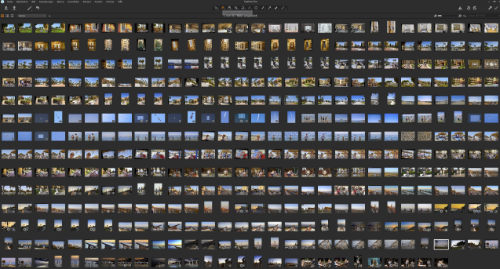
Capture One ist der teuerste, aber auch umfangreichste und beste RAW-Konverter auf dem Markt. Einmal konfiguriert, ist eine sehr schnelle und komfortable Arbeitsweise garantiert. Die Qualität der Resultate ist phänomenal und überzeugt in jeder Hinsicht, auch mit Material von günstigen Kameras und sogar Handy-Fotos. Die Performance ist überragend und die Bildbearbeitung und Verwaltung geschieht auf höchstem Niveau.
Im Gegensatz zu eigentlich allen anderen RAW-Konvertern auf dem Markt, gibt es keine kurzzeitige Unschärfe in Fotos, während man die Schieberegler bedient, sofern der Rechner genügend Performance bietet. So ist eine perfekte Echtzeit-Beurteilung während der Anpassungen möglich. Capture One nutzt also die Rechner-Kapazitäten optimal aus, was leider bei anderen Programmen oft nicht so ist. Mit Ebenen und Masken sind vielfältige lokale Korrekturen perfekt möglich. Capture One ist der einzige RAW-Konverter, der sowohl mit Datenbanken bzw. Katalogen, als auch mit normaler Ordnerstruktur bzw. Sitzungen und sogar in Kombination aus beidem gleichzeitig betrieben werden kann.
Einzig am etwas hohen Preis könnte man sich stören. Erwirbt man jedoch eine unbefristete Lizenz höchstens jedes zweite Jahr, womit man der Konkurrenz bisher immer noch voraus war, fährt man bereits günstiger, als mit wesentlich einfacheren Hobby-Programmen zur RAW-Entwicklung und erhält letztlich einfach bessere Ergebnisse. Für uns ganz klar der beste RAW-Konverter. Will man alle Features von Caputure One nutzen, sollte eine entsprechende Einarbeitungszeit berücksichtigt werden. Dann gibt es aber praktisch nichts, was nicht geht. Wir empfehlen unbedingt, Capture One vor einem Kauf mit der oben verlinkten kostenlosen Testversion auszuprobieren. Nur so kann festgestellt werden, ob einem das Programm liegt.
PhotoLab 3 ELITE von DxO

Der professionelle RAW-Konverter PhotoLab 3 der französischen Firma DxO punktet mit über 42.000 exzellenten Profilen für Kameras und Objektive, was unter anderem in einer außergewöhnlich guten Schärfe sowie der Verbesserung optischer Fehler wie Vignettierung, chromatische Aberration und Verzeichnung resultiert. Auch hier gibt es die geniale Beugungskorrektur, die nur in der 100%-Ansicht wirklich erkennbar ist und ebenfalls das letzte Quäntchen Schärfe herausholt.
Einige Merkmale von DxO PhotoLab 3:
- Management von ICC-Profilen
- Multipler Export
- Stapelverarbeitung
- Vollbildanzeige
- Anti-Moire
- Farbschutz
- Automatische Werkzeuge mit vordefinierten Parametern
- Anpassbare Benutzeroberfläche
- Direkter Dateizugriff auf Ordner des Systems
- Rote Augen korrigieren
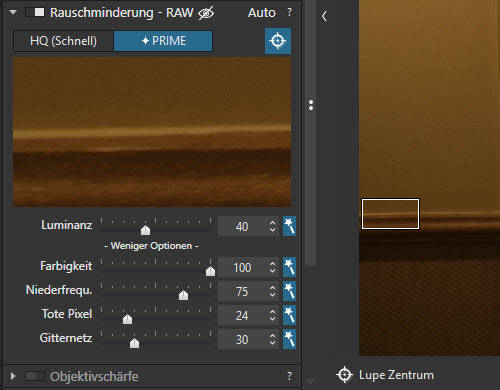
Hinzu kommen patentierte Features wie die exzellente PRIME Rauschminderung und ClearView Plus für ein brillantes Bild durch die Entfernung von atmosphärischem Dunst sowie Smog, die es nur in PhotoLab 3 ELITE gibt. Für mehr Details über den gesamten Dynamikumfang gibt es das DxO Smart Lighting. Ein weiteres intelligentes Feature ist die Spotmessung, von dem besonders Gesichter profitieren.
Gehörig aufgewertet wird PhotoLab 3 durch den zusätzlichen Erwerb des FilmPack 5 und ViewPoint 3, die unbedingt zu empfehlen sind. Dadurch wird dann eine automatische oder auch manuelle Perspektivenkorrektur zum Kinderspiel. Irgendwie ist es eine Kombination aus der Automatik von Lightroom und der manuellen Korrektur in Capture One. Hier hat PhotoLab 3 die Nase unter all den hier vorgestellten RAW-Konverten ganz vorne. Außerdem sind dann zusätzliche Effekte und Looks mit dabei und diverse Werkzeuge erhalten mehr Regler bzw. Einstellungsmöglichkeiten.
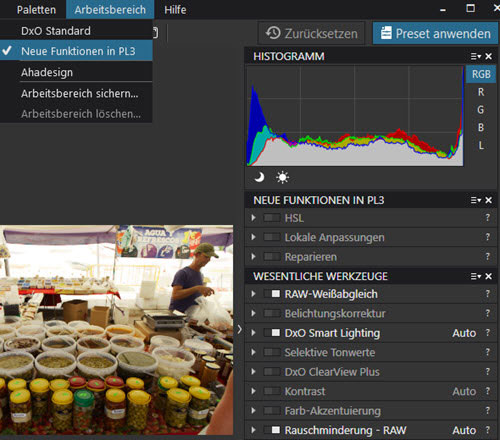
PhotoLab 3 bietet viele Möglichkeiten, die Arbeitsoberfläche individuell anzupassen. Auch eine Bildverwaltung inklusive Vergabe von Schlüsselwörtern, Farbmarkierungen und Bewertungen wird geboten.
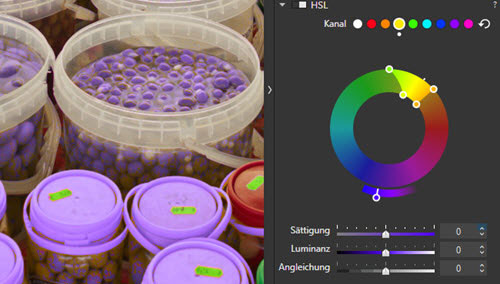
Die Farbeinstellungen können mit einem HSL-Farbrad vorgenommen werden, was ebenfalls ganz ähnlich wie bei Capture One, sehr umfangreich und genau funktioniert.

Ein Reparaturwerkzeug zum Entfernen störender Objekte fehlt ebenfalls nicht und es ist möglich, Bildbereiche zu klonen. Mit der automatischen Reparatur werden störende Elemente auf intelligente Weise mit einem anderen und passenden Bildbereich versehen.
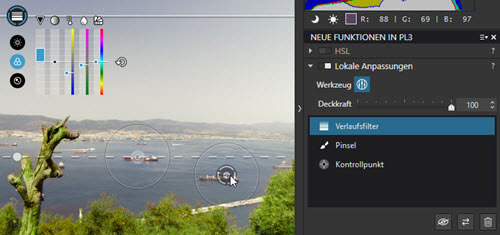
Masken lassen sich verwalten, womit eine Art Ebenenfunktionalität verfügbar ist. Auch in PhotoLab 3 gibt es natürlich lineare und radiale Verlaufsmasken. Sehr gut ist die Möglichkeit, Masken zu invertieren und in der Deckkraft zu regeln.
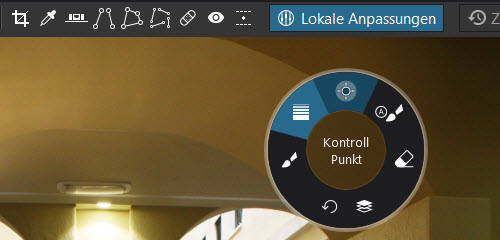
Was aber nur PhotoLab 3 hat, sind die U-Points. Ein geniales Feature, mit dem aufwändige Masken meist gar nicht benötigt werden, weil die U-Points intelligent auf Farben und Lichter reagieren. Um die richtigen Bereiche auszuwählen, werden einfach mehrere dieser U-Points verwendet. Zuviel berücksichtigte Bereiche werden einfach mit umgekehrten U-Points wieder herausgenommen. Hat man sich daran gewöhnt, geht das meist schneller, als Masken selbst anzulegen.
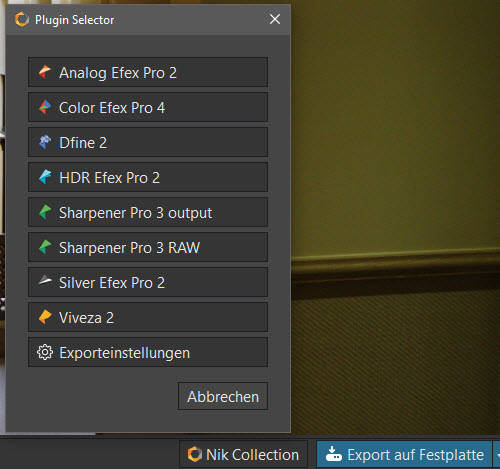
Und natürlich sind die Filter der seit Jahren beliebten Nik Collection von DxO in keinem RAW-Konverter so komfortabel zugänglich, wie in PhotoLab 3. Capture One kann sie aber ebenfalls nutzen.
PhotoLab 3 bietet viele Kamera- und Objektivprofile an, die als Modul geladen werden können und dann automatisch zum Einsatz kommen. Viele Werkzeuge funktionieren auf Wunsch automatisch, wodurch man schon beim Öffnen eines Fotos im Bearbeiten-Modus ein nahezu perfektes Bild bekommt.
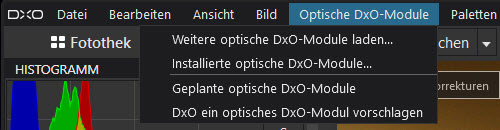
Eine Besonderheit von PhotoLab 3 sind die Effektmöglichkeiten, die man in einem RAW-Konverter so nicht unbedingt vermutet. So können verschiedene Arten von Lichteinfall, Textur, Rahmen usw. eingebracht werden. Zahlreiche Stile, Tonungen usw. gibt es ebenfalls. Auch der beliebte Miniaturen-Effekt (Tilt Shift) lässt sich problemlos umsetzen. Das alles geht jedoch nur, wenn das Filmpack 5 von DxO zusätzlich erworben wurde, wie bereits weiter oben beschrieben.
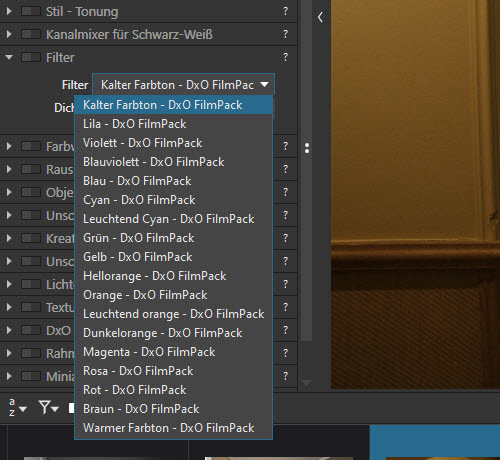
Für weitere Informationen empfehlen wir unseren Bericht "Alle Neuerungen und Verbesserungen von DxO PhotoLab 3 im großen Test" sowie "DxO PhotoLab 3.1 mit erweiterter Verwaltung von Schlüsselwörtern in Windows".
Systemvoraussetzungen für PhotoLab 3
 Unter Windows mindestens Intel Core 2 Duo, AMD Athlon 64 X2 oder höher. Empfohlen wird Intel Core i5 oder höher. 4 GB RAM wobei 8 GB empfohlen werden. 4 GB freier Festplattenspeicher. Microsoft Windows ab 8.1 64 Bit oder Windows 10 1607 64 Bit oder höher. Das System sollte mit DirectX 9.0c sowie einer OpenCl 1.2 Grafikkarte mit 1 GB Videospeicher kompatibel sein.
Unter Windows mindestens Intel Core 2 Duo, AMD Athlon 64 X2 oder höher. Empfohlen wird Intel Core i5 oder höher. 4 GB RAM wobei 8 GB empfohlen werden. 4 GB freier Festplattenspeicher. Microsoft Windows ab 8.1 64 Bit oder Windows 10 1607 64 Bit oder höher. Das System sollte mit DirectX 9.0c sowie einer OpenCl 1.2 Grafikkarte mit 1 GB Videospeicher kompatibel sein.
Für den Mac mindestens Intel Core i5 oder höher, 4 GB RAM wobei hier 6 GB empfohlen werden. 2GB freier Festplattenplatz und 6 GB empfohlen. OS X 10.13 High Sierra, 10.14 Mojave oder 10.15 Catalina. Eine Grafikkarte mit 512 MB Videospeicher für GPU-Beschleunigung. Das dürften keine allzu großen Hürden sein.
Preise und Verfügbarkeit von PhotoLab 3
 Es gibt eine Essential Edition für 2 Geräte für 129 Euro, die wir aber nicht empfehlen, weil hier doch sehr wichtige Features fehlen. Besser ist die Elite Edition für 3 Geräte für 199 Euro. Beides gibt es auf der DxO-Seite zu PhotoLab 3. Ein günstigeres Upgrade ab 69 Euro ist ebenfalls möglich, wofür man sich in seinem Kundenkonto einloggen kann. Zusätzlich empfehlen wir außerdem das DxO Filmpack 5 und DxO ViewPoint 3 für jeweils 79 €, welche ebenfalls auf der DxO-Seite zu haben sind, um ein wirklich voll ausgestattetes Paket zu haben. Außerdem kann eine kostenlose Testversion von PhotoLab 3 Elite mit vollem Funktionsumfang heruntergeladen werden. Ein Abo gibt es bei DxO nicht. Wem das zu teuer ist, sollte eher auf Filmpack und ViewPoint verzichten, keinesfalls jedoch auf die Elite Edition.
Es gibt eine Essential Edition für 2 Geräte für 129 Euro, die wir aber nicht empfehlen, weil hier doch sehr wichtige Features fehlen. Besser ist die Elite Edition für 3 Geräte für 199 Euro. Beides gibt es auf der DxO-Seite zu PhotoLab 3. Ein günstigeres Upgrade ab 69 Euro ist ebenfalls möglich, wofür man sich in seinem Kundenkonto einloggen kann. Zusätzlich empfehlen wir außerdem das DxO Filmpack 5 und DxO ViewPoint 3 für jeweils 79 €, welche ebenfalls auf der DxO-Seite zu haben sind, um ein wirklich voll ausgestattetes Paket zu haben. Außerdem kann eine kostenlose Testversion von PhotoLab 3 Elite mit vollem Funktionsumfang heruntergeladen werden. Ein Abo gibt es bei DxO nicht. Wem das zu teuer ist, sollte eher auf Filmpack und ViewPoint verzichten, keinesfalls jedoch auf die Elite Edition.
Hier noch ein kleiner Tip:
Wer die weiter unten beschriebene Plugin-Suite Nik Collection 2 von DxO erwirbt, erhält ohne weitere Kosten auch die PhotoLab 2 Essential Edition mit dazu. Damit ist es dann möglich, zum günstigen Upgrade-Preis auf PhotoLab 3 Elite zu wechseln und man hat eben zusätzlich noch die geniale Plugin-Suite mit dabei.
Fazit zu PhotoLab 3
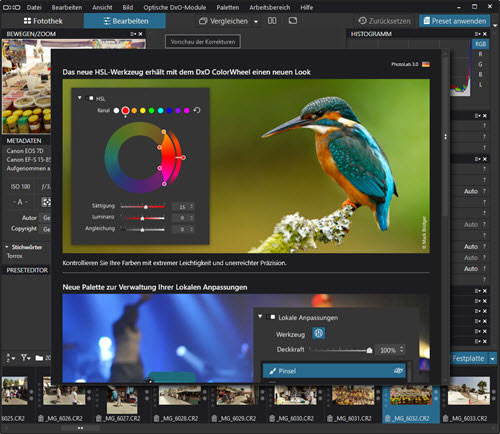
PhotoLab 3 hat ebenfalls eine absolut überzeugende Qualität zu bieten und punktet vor allem mit seinen hervorragenden Modulen für Kameras und Objektive sowie mit diversen intelligenten und automatischen Funktionen. Besonders die Rauschminderung und Schärfe ist absolut überzeugend, aber auch die Kontrollpunkte bzw. U-Points für lokale Korrekturen sind eine tolle Sache. Ebenso gefällt der Umgang mit Farben und Masken. Die Performance ist auch gut.
Mit Erwerb der Elite Edition sowie Filmpack und ViewPoint, ist auch hier der Preis nicht ganz gering, aber es lohnt sich. Glücklicherweise kann PhotoLab 3 ebenfalls mit einer kostenlosen Testversion ausprobiert werden. Letztlich ist es auch eine Geschmacksache und ob man gerne die U-Points in der RAW-Entwicklung haben möchte, ob man sich für PhotoLab 3 entscheidet oder doch lieber Capture One bevorzugt.
Luminar 4 von Skylum

In den letzten Jahren hat Skylum mit Luminar den Markt gehörig aufgemischt und viele Lightroom-Anwender zum Umstieg bewogen. Zum Einen kommt das Programm mit einem äußerst attraktiven Preis ohne Abo und zum Anderen mit wesentlich mehr Features als Lightroom und viele andere RAW-Konverter daher, was auch daran liegt, dass es sich nicht um einen reinen RAW-Konverter handelt. Neben dem Einsatz als Einzelapplikation kann Luminar 4 auch als Plugin genutzt werden, es hat eine Stapelverarbeitung und vieles mehr.
Einige der Features von Luminar 4:
- Einzelapplikation und Plugin
- RAW-Konverter, Bildverarbeitung und Bildverwaltung
- Ebenen und Masken für die Bearbeitung
- Zahlreiche mitgelieferte sowie selbst erstellbare Looks
- Viele auf künstlicher Intelligenz basierende Werkzeuge
- Intelligente Beauty-Retusche
- Smarte Bearbeitung von Landschaften
- Pinsel-, Radial-, Verlaufs- und Luminanzmaske
- Attraktiver Einmal-Preis
- Geringe Einarbeitungszeit
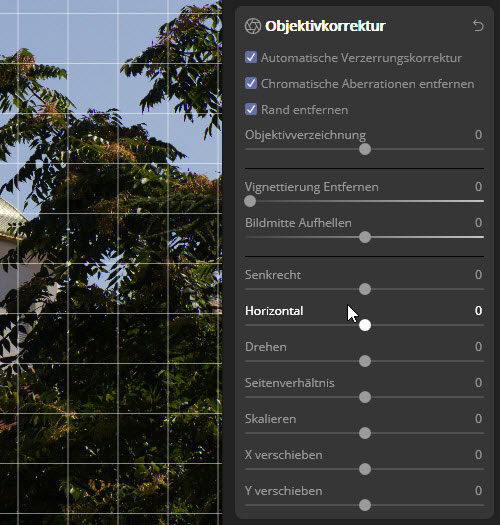
Die Objektivkorrektur von Luminar 4 hat eine automatische Verzerrungskorrektur und kann chromatische Aberrationen sowie den Rand entfernen. Die Objektivverzeichnung, Entfernung der Vignettierung, also unerwünschte dunkle Ränder, sowie das Aufhellen der Bildmitte, lässt sich manuell über Schieberegler erledigen.
Für die Rohdaten-Entwicklung stehen Weißabgleich inklusive im Bild anwendbare Pipette, Regler für Temperatur, Färbung, Belichtung, intelligenten Kontrast, Lichter und Schatten zur Verfügung. In den erweiterten Einstellungen stehen diverse Kameraprofile bereit. Auch DCP-Profile lassen sich aus DNG-Dateien laden. Ebenso sind Regler für Weißtöne, Schwarztöne und eine Gradationskurve zu finden.
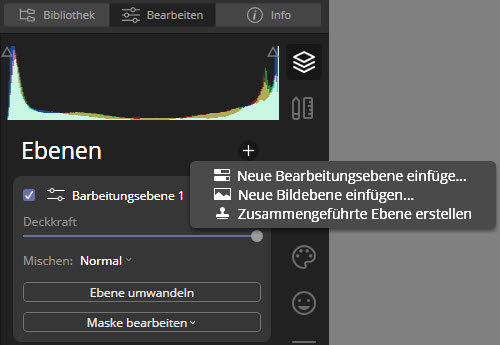
Luminar 4 ist auch ein ebenenfähiges Bildbearbeitungsprogramm mit sehr guten Maskierungsmöglichkeiten. Auch umfangreiche Retuschen sind möglich. Außerdem ist eine Bildverwaltung inklusive Farbmarkierungen und Sternebewertungen mit dabei und es gibt viele fertige Vorlagen bzw. Presets, welche bei Luminar Looks genannt werden. Auch eigene Einstellungen können als Looks gespeichert werden, was enorm viel Zeit sparen kann.
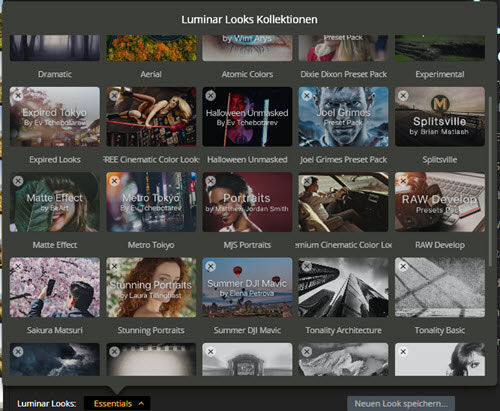
Eine Spezialität von Luminar 4 ist sicher auch seine künstliche Intelligenz. Zahlreiche Funktionen basieren darauf und ermöglichen tolle Resultate in kürzester Zeit, auch wenn man sich nicht so sehr mit Bildbearbeitung und Rohdaten-Entwicklung auskennt. Aber auch wer sich auskennt, weiß schnell die teils schon genialen Features für Retuschen, Composings usw. zu schätzen, die mit Luminar 4 wesentlich einfacher und schneller umzusetzen sind, als beispielsweise mit Photoshop oder Affinity Photo.
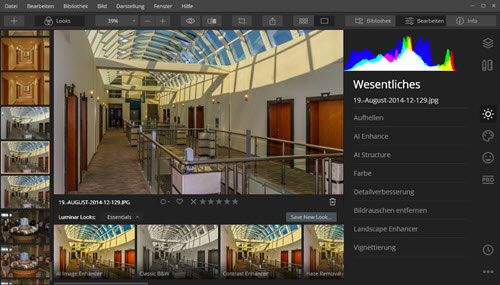
Die Oberfläche von Luminar 4 ist schön übersichtlich und aufgeräumt. Die Werkzeuge sind sauber in einzelnen Bereichen wie Wesentliches, Kreativ, Porträt und Professional verfügbar. Beispielsweise erlaubt AI Accent mit einem einzigen Schieberegler eine enorme Bildverbesserung, die häufig schon ausreicht. Auch der Himmel sowie Strukturen können mit einem Regler intelligent verbessert werden.
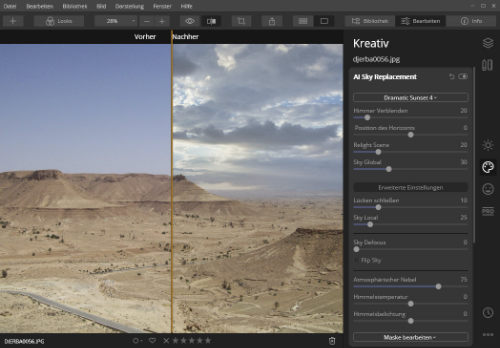
Für den Himmel gibt es auch das smarte Werkzeug AI Sky Replacement, mit dem Himmel sehr einfach und doch professionell ausgetauscht werden können. Eigene Himmel können verwendet werden und es werden zahlreiche sehr schöne Himmel für viele Anwendungszwecke bereits mitgeliefert. Ohne etwas maskieren zu müssen, werden Himmel nahezu perfekt ausgetauscht. Kleinigkeiten, die nicht sofort passen, können sehr einfach über Schieberegler angepasst werden. Auf diese Weise passt die Farb- und Lichtstimmung von Motiv und Himmel immer ideal zusammen.
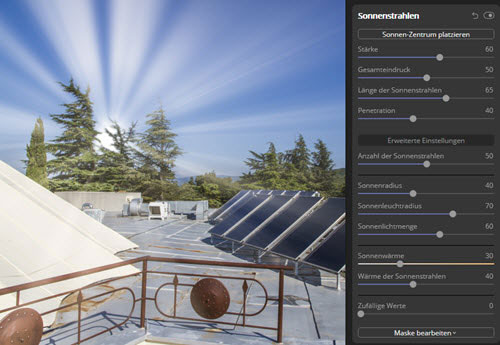
Weitere tolle Filter sind die Sonnenstrahlen für das ebenfalls perfekte Einfügen einer Sonne mit Strahlen, Lichtmenge usw. und Looks wie Dramatic, Matt, Mystisch, High Key, Orton Effekt sowie Filter für Leuchten, Nebel, Filmkorn, LUTs usw. Viele Werkzeuge sind so benannt, dass sie auch unbedarfte Anwender sofort verstehen. Zum Beispiel im Landscape Enhancer die Regler für goldene Stunde und Grünverbesserung.
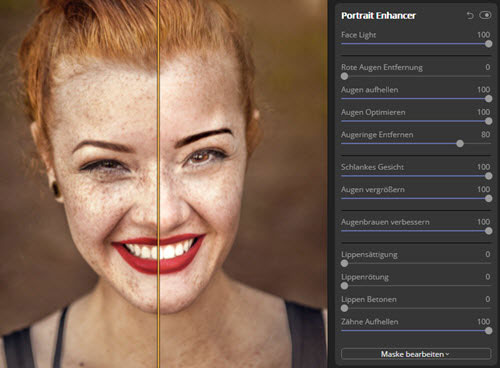
Ebenfalls sehr genial, ist der AI Skin Enhancer, welcher alleine durch die Aktivierung, Hautunreinheiten automatisch entfernt. Zusätzlich gibt es hier noch einen Stärkeregler. Mit zahlreichen Reglern bestückt ist der Porträt Enhancer, mit dem Gesichter, Augen, Augenbrauen, Lippen und Mund sowie Zähne, super schnell und sehr gut verbessert werden können.
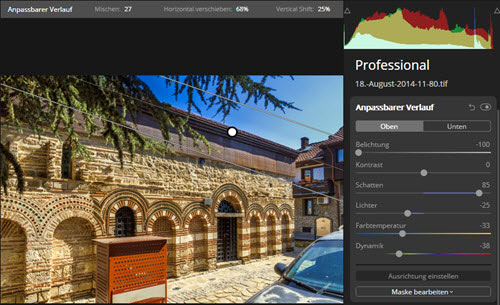
Ebenfalls richtig gut, ist der anpassbare Verlauf, der für oben und unten getrennt geregelt werden kann. Dieses Werkzeug gibt es zusätzlich zu den für alle Filter verfügbaren Werkzeugen Pinsel, Radialmaske, Verlaufsmaske und Luminanzmaske, die über Maske bearbeiten aufgerufen werden. Weitere Möglichkeiten sind Abwedeln & Nachbelichten, Farbverbesserung, Fotofilter und Teiltonung.
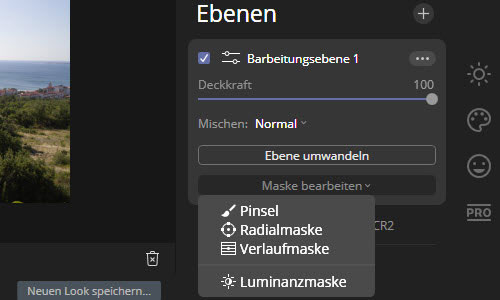
Die Performance von Luminar 4 ist gut und ganz ähnlich zu bewerten, wie bei PhotoLab 3 von DxO und in der Bibliothek sogar ganz hervorragend, ähnlich wie bei Capture One.
Für Luminar 4 gibt es hier im Bereich Tutorials und in den News zahlreiche Berichte und es wird auch stets neue geben und wir berichten immer über aktuelle Rabatt-Aktionen zu Luminar 4. Einfach hier auf der Webseite oben rechts nach Luminar 4 suchen. Unter anderem empfehlen wir den Bericht "Luminar 4 von Skylum mit neuen intelligenten Funktionen hier im großen Test und mit Rabatt".
Systemvoraussetzungen für Luminar 4
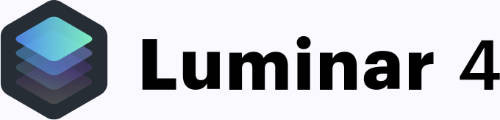
Für Windows wird eine Grafikkarte mit Open GL 3.3 oder neuer, ein Intel Core i5 oder besser, Windows 7 oder höher in 64 Bit, 8 GB RAM oder mehr und 10 GB freier Festplattenspeicher verlangt.
Beim Mac sollte es ein Modell von Anfang 2010 oder neuer, Mac OS 10.12 oder höher, 8 GB RAM oder mehr und 10 GB freier Plattenplatz sein. Auch hier sind keine großen Hürden erkennbar.
Preise und Verfügbarkeit von Luminar 4
 Zum Zeitpunkt der Veröffentlichung dieses Berichts, lag der Preis für Luminar 4 bei 89 Euro und für das Upgrade bei 69 Euro. Immer wenn keine Aktion direkt von Skylum läuft, kann unser Rabattcode "AHADESIGN" bei der Bestellung verwendet werden, womit beim Neuerwerb und auch beim Upgrade stets 10 Euro gespart werden können. Und auch eine kostenlose Testversion von Luminar 4 hat Skylum zu bieten, die man unbedingt ausprobieren sollte.
Zum Zeitpunkt der Veröffentlichung dieses Berichts, lag der Preis für Luminar 4 bei 89 Euro und für das Upgrade bei 69 Euro. Immer wenn keine Aktion direkt von Skylum läuft, kann unser Rabattcode "AHADESIGN" bei der Bestellung verwendet werden, womit beim Neuerwerb und auch beim Upgrade stets 10 Euro gespart werden können. Und auch eine kostenlose Testversion von Luminar 4 hat Skylum zu bieten, die man unbedingt ausprobieren sollte.
All dies ist zu finden auf der Luminar 4 Produktseite.
Fazit zu Luminar 4
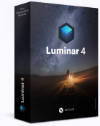 Luminar 4 ist kein reiner RAW-Konverter, weshalb manche Anwender doch eher zu Capture One oder PhotoLab 3 tendieren. Aber dennoch ist Luminar 4 für alle überaus interessant, weil es ganz leicht als Plugin genutzt werden kann und einfach sehr viele intelligente Möglichkeiten für die weitere Bearbeitung bzw. für Retuschen und Composings bietet und damit nicht nur viel Zeit erspart, sondern auch andere Applikationen wie Photoshop & Co. häufig weitgehend oder sogar völlig überflüssig macht. Besonders preisbewusstere Anwender kommen mit Luminar 4 voll auf ihre Kosten und erhalten bei geringer Einarbeitung in sehr kurzer Zeit Resultate, wie vom Profi gemacht. Performance und Endergebnisse können sich mehr als sehen lassen und Luminar 4 macht einfach auch sehr großen Spaß.
Luminar 4 ist kein reiner RAW-Konverter, weshalb manche Anwender doch eher zu Capture One oder PhotoLab 3 tendieren. Aber dennoch ist Luminar 4 für alle überaus interessant, weil es ganz leicht als Plugin genutzt werden kann und einfach sehr viele intelligente Möglichkeiten für die weitere Bearbeitung bzw. für Retuschen und Composings bietet und damit nicht nur viel Zeit erspart, sondern auch andere Applikationen wie Photoshop & Co. häufig weitgehend oder sogar völlig überflüssig macht. Besonders preisbewusstere Anwender kommen mit Luminar 4 voll auf ihre Kosten und erhalten bei geringer Einarbeitung in sehr kurzer Zeit Resultate, wie vom Profi gemacht. Performance und Endergebnisse können sich mehr als sehen lassen und Luminar 4 macht einfach auch sehr großen Spaß.
Nik Collection 2.3 von DxO

Die Plugin-Suite Nik Collection ist seit vielen Jahren sehr beliebt und wird seit der Übernahme durch DxO wieder stetig weiterentwickelt und mit Support angeboten. Damit ist die Kompatibilität mit aktuellen Systemen und Hostanwendungen perfekt gegeben und die Nik Collection kann auch auf hochauflösenden Monitoren einwandfrei betrieben werden.
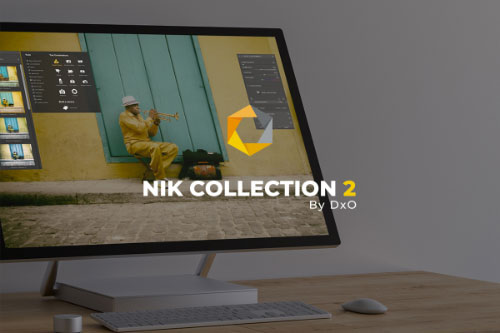
Die Suite enthält gleich sieben Plugins, die direkt aus vielen Anwendungen geöffnet werden können. Das muss nicht Photoshop oder Lightroom sein, auch mit Affinity Photo, Capture One und natürlich PhotoLab 3 kann die Nik Collection von DxO genutzt werden. Auch die Nutzung der jeweiligen Plugins als Einzelprogramm ist möglich.
Einige Merkmale der DxO Nik Collection:
- Umfangreiches Filterset für Farbkorrekturen, Retusche und kreative Effekte
- Leistungsstarker umfassender Schwarz-Weiss-Workflow
- Selektive Anpassung von Farbe, Tonalität und Licht
- Das Erscheinungsbild klassischer Kameras, Filme und Objektive erreichen
- Das volle Potenzial der HDR-Fotografie von künstlerisch bis natürlich
- Versteckte Bilddetails mit professioneller Bildschärfung herausarbeiten
- Perfekt auf die Kamera abgestimmte Rauschminderung
- Globale Bildanpassungen und intelligente Filterunterstützung
- Revolutionäre U-Point-Technologie bzw. Kontrollpunkte
- Leistungsstarke Suite mit sieben Plugins
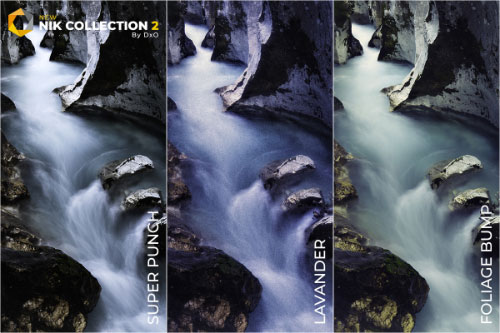
Enthalten sind Analog Efex Pro zur Simulation von analogen Filmen, Kameras und Objektiven, Color Efex Pro für Farblooks, Farbkorrekturen, Retuschen und Effekte, Dfine für eine hocheffiziente und intelligente Rauschreduzierung, Sharpener Pro jeweils mit Möglichkeiten für die Nach-Schärfung sowie die Ansichts-Schärfung nach Entfernung und Geräten, Silver Efex Pro für die Schwarzweiß-Umsetzung, Viveza für die globale und selektive Bildoptimierung sowie HDR Efex Pro für die Erzeugung hochdynamischer Bilder aus Belichtungsreihen.
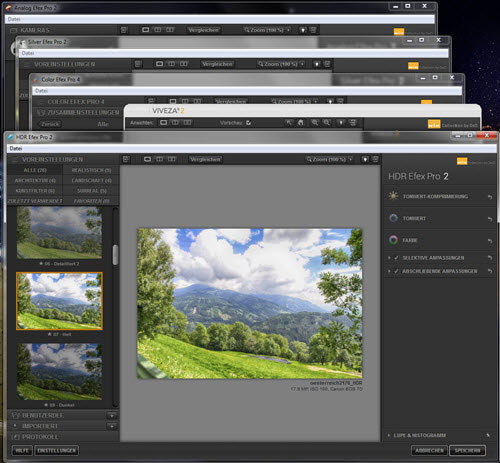
Die einzelnen Plugins der Nik Collection haben jeweils zahlreiche Presets bzw. Vorlagen zu bieten, die mit einem Klick auf ein Foto angewendet werden können. Diese Presets kann man auch selbst mit vielen Optionen anlegen und man kann sie kombinieren. Beliebte Presets können auch als Favoriten abgelegt werden.

Sehr genial ist Dfine für die Rauschreduktion. Das Plugin berechnet bzw. misst automatisch kritische Stellen im Bild und entrauscht auf intelligente Weise, wobei die Methode Automatisch und Manuell noch eingestellt werden kann. Mit der zweiten Entrauschungsart Vermindern, kann manuell das Kontrast-Rauschen bzw. Luminanzrauschen sowie das Farb-Rauschen vermindert werden. Das kann über Kontrollpunkte oder über den Farbumfang geschehen. Eine zusätzliche Kantenerhaltung ist ebenfalls enthalten. Alleine Dfine und Sharpener Pro wären schon ein Grund, sich für die Nik Collection zu entscheiden.
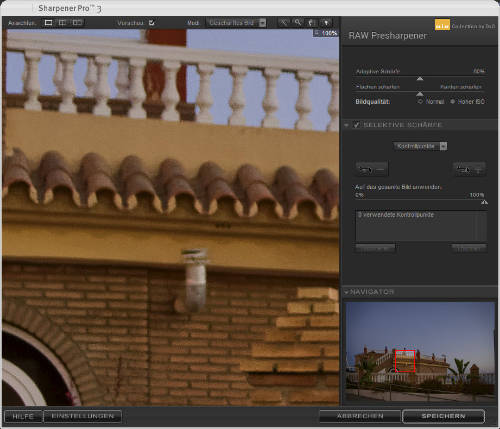
Eine also ebenbürtige Leistung ist mit dem Sharpener Pro erreichbar, der in zwei Varianten vorliegt. Der Sharpener Pro 3 RAW bietet Regler für die adaptive Schärfe sowie für Flächen schärfen bzw. Kanten schärfen. Auch die Bildqualität lässt sich mit Normal und Hoher ISO vorgeben. Der Sharpener Pro 3 Output kann mit eigenen Voreinstellungen bestückt werden. Die Schärfung lässt sich nach Anzeige, Tintenstrahl, Belichter, Halbton und Hybridgerät vornehmen. Gemeint ist also ein Monitor, Tintenstrahldrucker usw. Je nach gewählter Ausgabe, gibt es weitere Optionen.
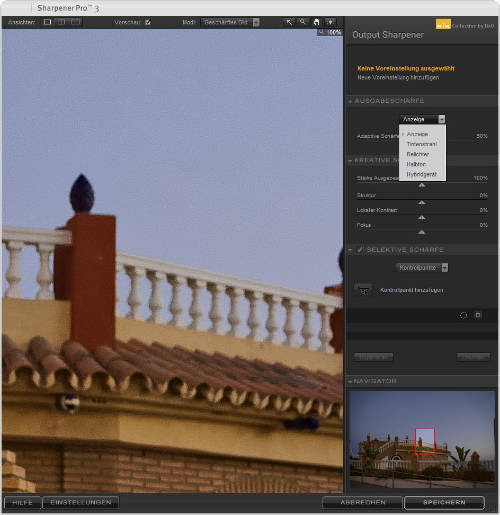
Für einen Monitor kann die adaptive Schärfe, die Stärke der Ausgabeschärfe, Struktur, der lokale Kontrast und der Fokus geregelt werden. Für einen Drucker kann der Betrachtungsabstand von Automatisch bis zu 3 Meter und die Auflösung des Druckers definiert werden. Auch der Papiertyp lässt sich noch einstellen. Und natürlich gibt es auch hier wieder die Kontrollpunkte.
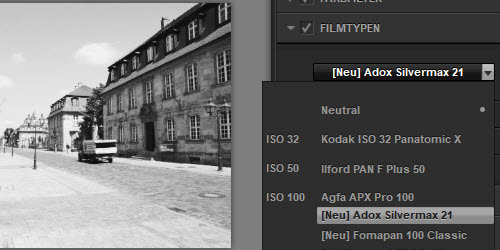
Die Plugins Analog Efex Pro, Silver Efex Pro und Color Efex Pro kommen mit zahlreichen visuellen Presets daher, die sehr gut herangezogen werden können, um eine gewünschte Stimmung bzw. Richtung vorzugeben. Dann hat man basierend auf den Presets mit jeder Menge Optionen, alle Freiheiten für weitere individuelle Anpassungen. Unter anderem gibt es Entwicklungstechniken der klassischen Dunkelkammer und tolle Filmlooks, die nur mit Kamera-Equipment erreicht werden könnten, das es gar nicht mehr gibt.
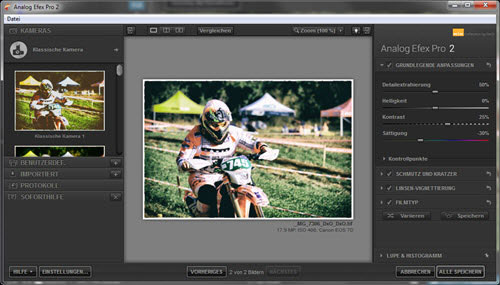
Für optimale Farben und Lichter ist das Plugin Viveza gedacht, welches mit intelligenter Filterunterstützung ausgestattet ist. Und auch mit diesem Plugin sind selektive Anpassungen dank der U-Points ein Kinderspiel. So kann jedes Foto final noch mit perfekten Tonwerten und Kontrasten versehen und Bildern praktisch der letzte Schliff gegeben werden.
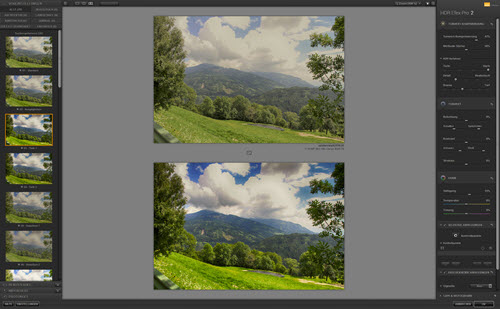
Capture One und PhotoLab 3 Elite enthalten keine HDR-Funktion für Belichtungsreihen. Auch dafür lohnt sich die Nik Collection, welche für hochdynamische Fotos aus Einzelbildern oder mehreren Belichtungen das Plugin HDR Efex Pro zu bieten hat, welches beispielsweise der HDR-Funktion in Lightroom und auch in Photoshop deutlich überlegen ist und auch schon zahlreiche fertige Looks mitbringt. Auf diesen fertigen Looks kann man natürlich auch aufbauen und ganz individuelle Ergebnisse erzielen. Für die Vermeidung von Geisterbild-Effekten gibt es zwei Methoden. Kleinere Bewegungen werden adaptiv behoben während größere Motive global korrigiert werden.
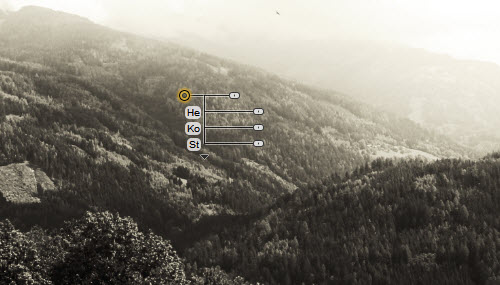
Die Plugins decken eigentlich alle Bereiche ab, die man für die Bildbearbeitung benötigt. Ein Merkmal, das es nur in der Nik Collection und in PhotoLab von DxO gibt, sind die Kontrollpunkte bzw. die U-Points. Wie bereits oben zum RAW-Konverter von DxO beschrieben, erübrigen sich dadurch weitgehend manuelle Maskierungen.

Die Punkte werden an die gewünschten Stellen gesetzt und reagieren auf Licht- sowie Farbwerte. Mit Minuspunkten können zuviel ausgewählte Bereiche sehr schnell ausgenommen werden. Zur Überprüfung der Auswahlbereiche kann eine Graustufen-Ansicht für die Maskierung verwendet werden und U-Points lassen sich kopieren sowie gruppieren.
Für weitere Informationen empfehlen wir auch unseren Bericht "Nik Collection von DxO - Funktionsweise mit den wichtigsten Hostanwendungen".
Systemvoraussetzungen der DxO Nik Collection 2
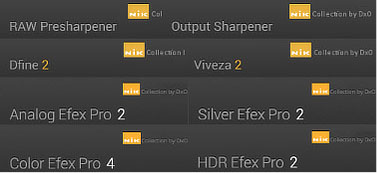 Für Mac wie Windows empfiehlt DxO einen Intel Core i5 oder besser sowie 4 GB RAM oder besser 8 GB und ebensoviel Festplattenplatz.
Für Mac wie Windows empfiehlt DxO einen Intel Core i5 oder besser sowie 4 GB RAM oder besser 8 GB und ebensoviel Festplattenplatz.
Die Nik Collection 2 läuft ab Windows 7 (64 Bit) bzw. ab OS X 10.12. Sogar Photoshop CS5 64 Bit, Photoshop Elements 13 64 Bit sowie Lightroom 3 sollen noch mit der Nik Collection 2 funktionieren. Auch mit nahezu allen aktuellen Hostanwendungen wie Affinity Photo oder Capture One usw., die nicht von Adobe stammen, gibt es keine Probleme. Die GPU-Beschleunigung der Grafikkarte funktioniert ab NVIDIA GeForce 8, ATI Radeon HD2000 oder Intel HD Graphics 2000. Voraussetzungen also, die leicht zu erfüllen sind.
Preise und Verfügbarkeit der DxO Nik Collection 2
 Mit dem Wissen, dass die Nik Collection dereinst kostenlos von Google angeboten wurde, klingt der Preis von 149 € bzw. für das Upgrade 79 € zunächst wenig attraktiv. Aber auch schon zu den Google-Zeiten, wäre die Nik Collection das Wert gewesen.
Mit dem Wissen, dass die Nik Collection dereinst kostenlos von Google angeboten wurde, klingt der Preis von 149 € bzw. für das Upgrade 79 € zunächst wenig attraktiv. Aber auch schon zu den Google-Zeiten, wäre die Nik Collection das Wert gewesen.
Google hatte wohl nur die dahinterstehende Technologie im Blick und ansonsten kein Interesse an der herausragenden Plugin-Suite. So erklärt sich auch, warum überhaupt keine Weiterentwicklung mehr stattfand und natürlich hat es auch nie wirklich Support gegeben.
Seit der Übernahme durch DxO hat sich dies grundlegend geändert. Die Nik Collection 2 wird wieder fleißig weiterentwickelt, mit neuen Looks bzw. Presets bestückt und es gibt Support. Und müsste man ein Equivalent für jedes der sieben Plugins an anderer Stelle einzeln erwerben, ist der für die Nik Collection genannte Preis schon ein Schnäppchen.
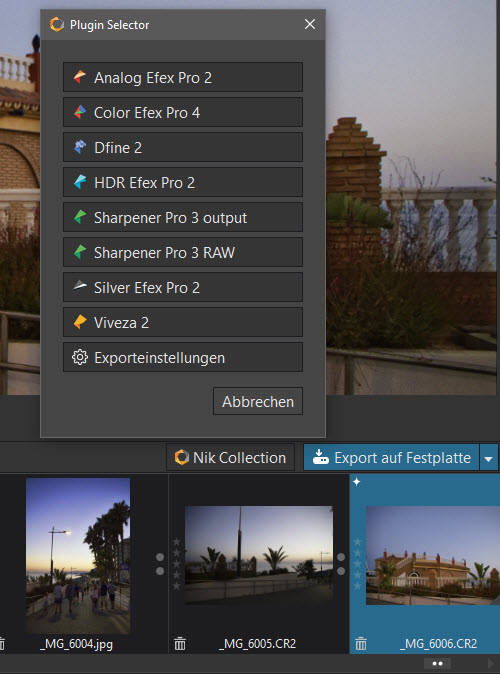
Ein weiterer guter Grund für den Erwerb der Nik Collection 2 von DxO ist der beiliegende RAW-Konverter PhotoLab 2 in der Variante Essential. Weiter oben empfehlen wir unbedingt Photolab 3 Elite. Aber als Lizenznehmer der Essential-Version kann man günstig zum Upgrade-Preis PhotoLab 3 Elite bekommen und schlägt damit sozusagen zwei Fliegen mit einer Klappe. Man erhält einen der besten RAW-Konverter auf dem Markt inklusive der umfangreichen Plugin-Suite Nik Collection 2.
Auf der Produktseite zur DxO Nik Collection 2 kann die Plugin-Suite erworben, aber auch eine kostenlose Testversion heruntergeladen und mit allen Funktionen unverbindlich ausprobiert werden.
Fazit zur DxO Nik Collection 2

Mit der Nik Collection 2 von DxO erhält man ein sehr umfangreiches Filterset für Farbkorrekturen, Retusche und kreative Effekte. Die revolutionäre und intelligente U-Point-Technologie macht Spaß und spart sehr viel Zeit. Aufwändige Maskierungen sind so gut wie nicht mehr nötig. Außerdem ist der sehr gute RAW-Konverter PhotoLab 2 Essential mit dabei, welcher ein günstiges Upgrade auf PhotoLab 3 Elite ermöglicht.
Damit erhält man ein geniales Gesamtpaket, welches vom Rohdaten-Bild bis hin zum Finish, die besten Resultate in der Bildbearbeitung ermöglicht und kaum mehr Wünsche offen lässt. Aber auch wer mit Capture One oder einem anderen RAW-Konverter arbeitet, kann seine Arbeitsumgebung mit der Nik Collection 2 gehörig aufwerten und letztlich perfekte sowie individuelle und durchaus erstaunliche Ergebnisse erzielen.
Abschließende Worte zu den empfohlenen RAW-Konvertern und Plugins
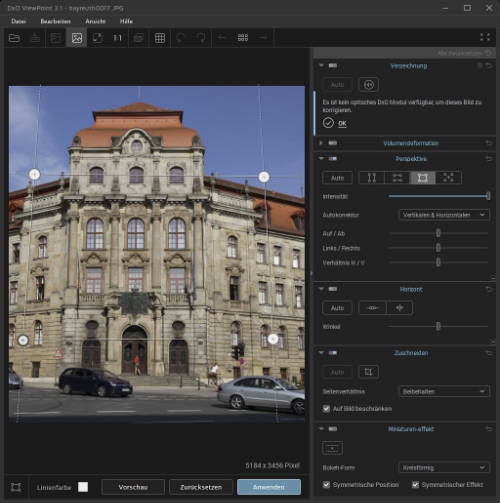
Die hier vorgestellten RAW-Konverter und Plugins sind unserer Meinung nach das Beste, was derzeit für die Rohdatenentwicklung und Bildbearbeitung ohne Abonnement verfügbar ist. Sie sind eine Empfehlung, die wir guten Gewissens geben und zu der man natürlich auch eine völlig andere Meinung haben kann.
Da sich Capture One und PhotoLab auf einem sehr ähnlichen Niveau bewegen und beide Programme höchsten Ansprüchen genügen, haben auch beide Platz in diesem Bericht gefunden. Letztlich kommt es bei der Entscheidung für den einen oder anderen RAW-Konverter auch auf die eigenen Vorlieben an. Capture One hat mit Sicherheit die besten Fähigkeiten in Bezug auf Ebenen und Masken, während ausschließlich PhotoLab und die Nik Collection die genialen Kontrollpunkte bzw. die U-Point-Technologie bieten. Falsch machen kann man mit dem Erwerb der hier genannten Applikationen einfach nichts.

Luminar von Skylum punktet vor allem mit vielfältigen Möglichkeiten für schnelle Composings, bei der Retusche und hat ebenfalls herausragende Möglichkeiten bei Ebenen und Masken zu bieten. Auch jede Menge Looks hat Luminar bereits an Bord, ohne sie nachkaufen zu müssen, wobei die auch noch angeboten werden. Die Optionen für die reine RAW-Entwicklung sind durchaus ausreichend, wenn auch bei Weitem nicht so umfangreich wie bei Capture One oder PhotoLab, jedoch eher noch besser, als bei Adobe Lightroom. Egal ob man Luminar alleine und somit auch für die Rohdaten-Entwicklung, oder im Verbund mit Capture One oder PhotoLab verwendet, enttäuscht wird man auf keinen Fall.
Die Plugins der Nik Collection haben nicht nur jede Menge Presets, Filmstile usw. zu bieten. Gerade für die finale Bildbearbeitung gibt es nahezu unverzichtbare Tools für die intelligente und selektive Schärfung sowie Rauschreduzierung. Außerdem ist ein gutes HDR-Plugin mit Geisterbilderkennung dabei, welches alle drei der genannten RAW-Konverter nicht bieten. Schließlich wird mit der Nik Collection auch noch die kleinere Version von PhotoLab mitgeliefert, die zu einem günstigeren Upgrade auf das große professionelle PhotoLab 3 Elite berechtigt.
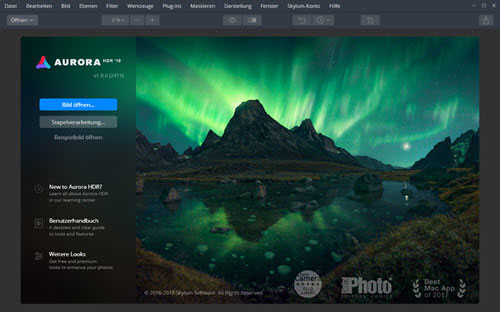
Für die absolut umfassende Bildbearbeitung fehlt eigentlich nur noch die Photoshop-Alternative Affinity Photo, welche ebenfalls ganz ohne Abonnement und zu einem sehr attraktiven Preis von 54,99 € erhältlich ist und ebenfalls HDR aber auch Panoramen sowie Fokus-Stacking beherrscht. Weitere interessante Programme ohne Abo wären Aurora HDR von Skylum für 99 € und wie Luminar mit unserem Gutscheincode "AHADESIGN" nochmal 10 Euro billiger oder auch die deutschen und hier bereits ausführlich getesteten Applikationen HDR projects 7 professional, COLOR projects 6 professional, BLACK & WHITE projects 6 professional, Fokus projects 4 professional, Neat projects 2 professional usw.
Hier gibt es auch einen Bericht zu Aurora HDR 2019 sowie einen Testbericht zu Aurora HDR 2018.
Damit bleiben dann sicher keine Wünsche für die Bildbearbeitung und Verwaltung von Fotos mehr offen und man kann sich sicher sein, nicht an der falschen Stelle gespart und Geld in den Sand gesetzt zu haben. Wir hoffen, mit diesem Bericht umfassend informiert zu haben und wünschen allen eine gelungene und mit viel Freude verbundene Rohdaten-Entwicklung sowie Bildbearbeitung und Bildverwaltung, egal mit welcher Applikation.






